La extensión Privacy Alert de Instart te ayuda a saber si puedes introducir tus datos en una página web para evitar que sean robados mediante Phishing.
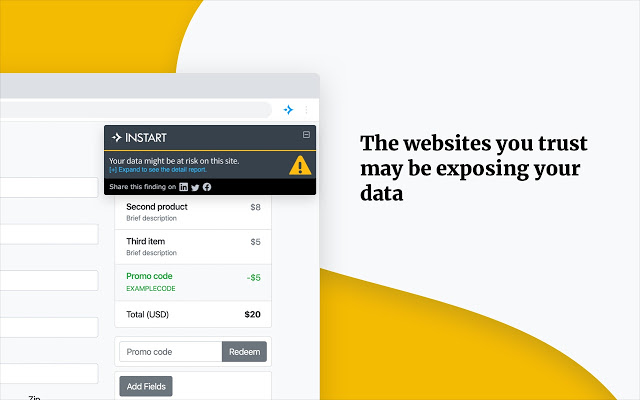
Canadá, España e India son los países que más ataques de Phishing reciben, según RSA. Esto representa el 61% del volumen total de ataques. Lo que nos indica que los cibercriminales utilizan mayormente este método para atacar a los usuarios. En América Latina, durante el último año, se han registrado 97 millones de ataques de Phishing.
Este método consiste en engañar a los usuarios suplantando personas o empresas conocidas. Su objetivo es que la víctima ofrezca datos bancarios, credenciales o datos personales que puedan ser vendidos en el mercado negro, o que resulten útiles para realizar fraudes más sofisticados.
Es por esto que resulta un ataque peligroso, ya que la seguridad en un Phishing no depende únicamente de medidas de protección como antivirus. Sino que es responsabilidad del usuario tomar ciertas precauciones para no caer en los engaños.
No obstante, las compañías de seguridad trabajan a diario para tratar de ayudar a los usuarios en esta tarea. En esta ocasión os mostramos una extensión de Google llamada Privacy Alert, de Instart, que avisa a los navegantes si se encuentran en una página insegura en la que no deberían introducir sus datos.
Así funciona Privacy Alert
Los cibercriminales suelen suplantar sitios web conocidos para que los usuarios introduzcan sus datos. De este modo, roban información sin que las víctimas se den cuenta.
Aunque existen métodos para chequear la veracidad de un sitio web, como comprobar la dirección y los certificados, contar con una extensión que analice un sitio web puede resultar útil a los internautas que tienden a navegar con rapidez y sin realizar comprobaciones de seguridad.
Una vez instalada la extensión Privacy Alert, se mostrará un icono en la esquina superior derecha de la pantalla cuando estemos utilizando Google. Según las páginas que visitemos, el icono variará en colores desde el verde hasta el rojo, dependiendo de su nivel de seguridad.
Si el sitio es seguro, se mostrará verde. Si se muestra amarillo, será porque la página comparte los datos con terceros comunes. Es decir, servicios que comúnmente suelen conocer esa información. Al hacer clic en el icono de la extensión, podremos ver en detalle quiénes son los terceros. De este modo, estará en nuestra mano decidir si introducimos los datos o no.
En caso de que veamos el icono de Privacy Alert en rojo, querrá decir que los terceros que acceden a esos datos no son servicios comunes, por lo que son potencialmente peligrosos. Además de comprobar quién accede a esa información, haciendo clic en el icono de la extensión también podremos saber qué datos almacenan en forma de cookies.
En definitiva, esta herramienta de seguridad resultará una ayuda para aquellos que temen perder el control de su información personal.

